Docker
...大约 5 分钟
Docker
Docker
1、Docker是什么?
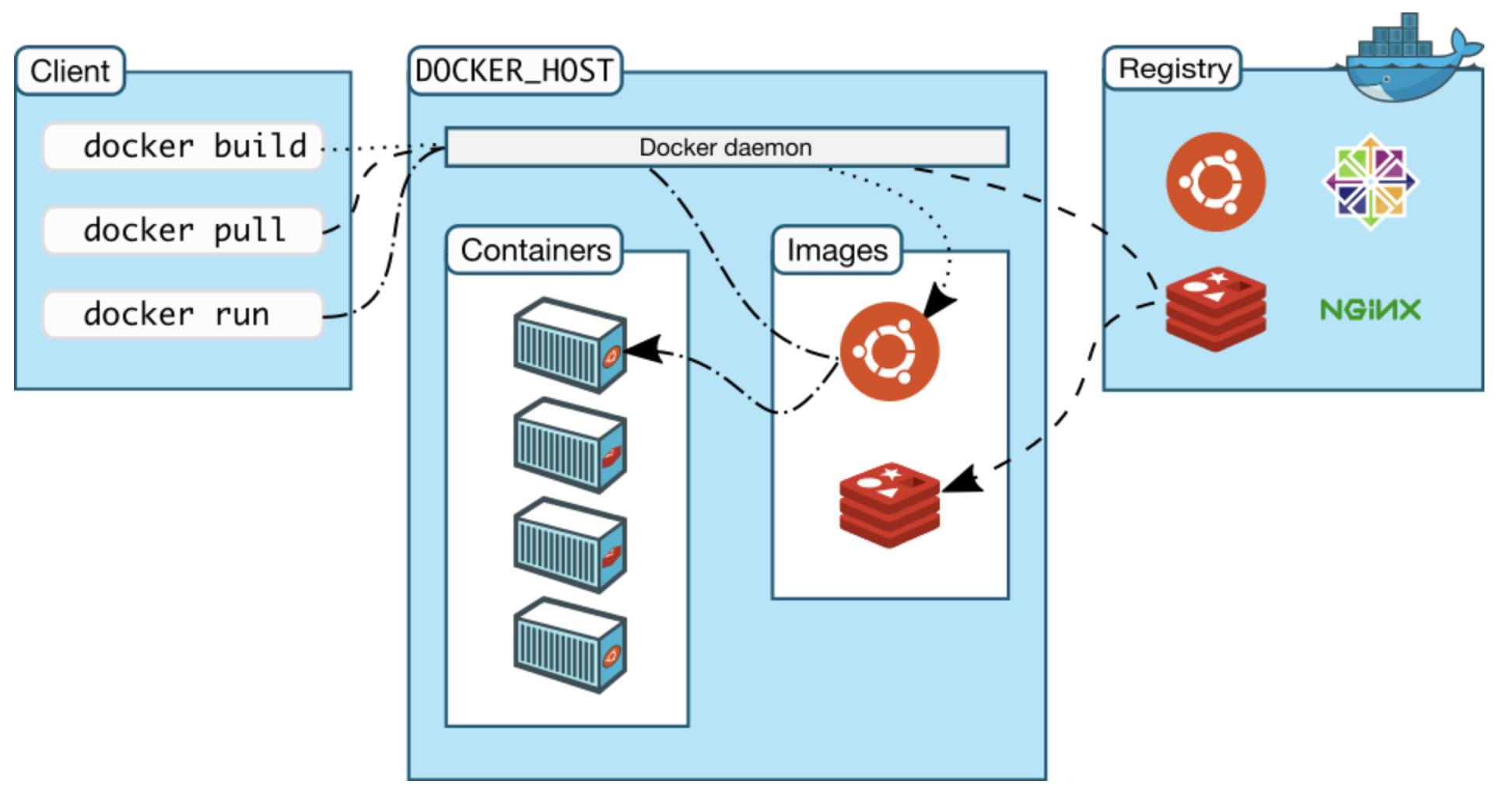
Docker 基于 Linux 内核的 cgroup,namespace,以及 OverlayFS 类的 Union FS 等技术,对进程进行封装隔离,属于 操作系统层面的虚拟化技术。
由于隔离的进程独立于宿主和其它的隔离的进程,因此也称其为容器。
Docker 在容器的基础上,进行了进一步的封装,从文件系统、网络互联到进程隔离等等,极大的简化了容器的创建和维护。
使得 Docker 技术比虚拟机技术更为轻便、快捷。
2、Docker解决了什么问题?
2.1、在Docker诞生之前存在什么问题?
- 没有版本控制,每次上线前要对老包备份。
- 没有统一配置,集群里各个硬件节点规格不一样。
- 没有统一的环境,dev环境和test环境和prod环境不一样。
- 没有隔离,ES和Redis、kafka运行在一起,抢占资源。
- 无法移植。
2.2、Docker的优点:
- 更高效的利用系统资源
Docker 容器不需硬件虚拟和运行操作系统的开销,因此在同等配置下,主机可以运行更多数量的应用。
- 更快速的启动时间
Docker 容器直接运行于宿主机内核,避免启动完整操作系统,从而实现秒级甚至毫秒级的应用启动。
- 一致的运行环境
Docker 镜像提供除内核外完整的运行环境,确保从开发到生产的环境一致性,避免了「代码在我机器上没问题」这类问题的出现。
- 持续交付和部署
对开发和运维人员来说,Docker 可以通过制作应用镜像,实现从持续集成到持续交付及自动化部署,整个过程透明且高效。
- 更轻松的迁移
Docker 容器化应用执行环境,使应用迁移到任意平台时环境一致、顺利运行。
- 更轻松的维护和扩展
Docker 利用分层存储和镜像技术,使应用复用、维护和定制变得简单高效,配合优质官方镜像,可直接用于生产或定制使用,大幅降低应用镜像制作成本。
3、安装docker
docker_install.sh
#!/usr/bin/bash
sudo apt-get remove docker
sudo apt-get remove docker-engine
sudo apt-get remove docker.io
sudo apt-get update
sudo apt-get install apt-transport-https ca-certificates curl gnupg lsb-release -y
curl -fsSL https://mirrors.aliyun.com/docker-ce/linux/ubuntu/gpg | sudo gpg --dearmor -o /usr/share/keyrings/docker-archive-keyring.gpg
echo "deb [arch=amd64 signed-by=/usr/share/keyrings/docker-archive-keyring.gpg] https://mirrors.aliyun.com/docker-ce/linux/ubuntu $(lsb_release -cs) stable" | sudo tee /etc/apt/sources.list.d/docker.list > /dev/null
sudo apt-get update
sudo apt-get install docker-ce docker-ce-cli containerd.io -y
sudo systemctl enable docker
sudo systemctl start docker
#!/usr/bin/bash
yum -y update
yum remove docker docker-client \
docker-client-latest docker-common \
docker-latest docker-latest-logrotate \
docker-logrotate docker-engine
yum install -y yum-utils device-mapper-persistent-data lvm2
yum-config-manager --add-repo http://mirrors.aliyun.com/docker-ce/linux/centos/docker-ce.repo
yum install -y docker-ce docker-ce-cli containerd.io docker-compose-plugin
systemctl enable docker.service
systemctl restart docker
4、docker命令
4.1、image
#查看服务器中docker 镜像列表:
docker images
#搜索镜像:
docker search [镜像名]
#拉取镜像:
docker pull 镜像名
docker pull 镜像名:tag
#运行镜像:
docker run 镜像名
docker run 镜像名:Tag
docker stop containerId // containerId 是容器的ID
#修改镜像:
docker ps
docker commit x7205xxxxxx1 sequenceiq/hadoop-docker:2.7.0-7
#删除一个
docker rmi -f 镜像名/镜像ID
#删除全部镜像 -a 意思为显示全部, -q 意思为只显示ID
docker rmi -f $(docker images -aq)
#强制删除镜像
docker image rm 镜像名称/镜像ID
#保存镜像(将我们的镜像 保存为tar 压缩文件 这样方便镜像转移和保存 ,然后 可以在任何一台安装了docker的服务器上 加载这个镜像)
docker save -o rocketmq.tar
#加载镜像(任何装 docker 的地方加载镜像保存文件,使其恢复为一个镜像)
docker load --input rocketmq.tar 或 docker load < rocketmq.tar
4.1、文件
#文件映射
docker run -v /etc/config:/etc/config my_image
#文件cp
docker cp /mnt/c/Users/wxx/Downloads/kafka_2.12-2.1.2.tar.gz 64222xxx110:/usr/local/
4.2、容器
#查看正在运行的容器列表
docker ps
#查看所有容器
docker ps -a
#创建并启动容器
> docker run -itd --name=kylin-test --net=host kylin-os-backup:latest /bin/bash
#停用
docker stop xxxx
5、Dockerfile
5.1、本地文件
5.1.1、创建dockerfile项目
$ mkdir redis && cd redis
$ touch Dockerfile
FROM centos
RUN yum -y install wget \
&& wget -O redis.tar.gz "http://download.redis.io/releases/redis-5.0.3.tar.gz" \
&& tar -xvf redis.tar.gz \
&& rm redis.tar.gz
5.1.2、构建
docker build -t redis:test .
5.1.3、运行
docker run -d -p 6379:6379 --name redis redis:test
5.2、git构建
docker build -t hello-world https://github.com/docker-library/hello-world.git#master:amd64/hello-world
5.3、标准输入构建
docker build -t mybusybox:latest -<<EOF
FROM busybox
RUN echo "hello world"
EOF
6、例子
6.1、启动一个本地hadoop镜像
下载image
docker pull sequenceiq/hadoop-docker:2.7.1
启动容器
#后台运行
sudo docker run -dti --hostname bigdatadev.host \
-p 50070:50070 -p 9000:9000 -p 8088:8088 -p 8040:8040 -p 8042:8042 -p 49707:49707 \
-p 50010:50010 -p 50075:50075 -p 50090:50090 -p 2181:2181 -p 9092:9092 \
sequenceiq/hadoop-docker:2.7.0 /etc/bootstrap.sh -bash --privileged=true
测试:
hdfs-ui
http://localhost:50070/dfshealth.html#tab-overview
yarn-ui
http://localhost:8088/cluster/apps/RUNNING
7、docker 镜像加速
7.1、配置
| 镜像加速器 | 镜像加速器地址 | 其它加速? |
|---|---|---|
| DaoCloud 镜像站 | https://docker.m.daocloud.io | Docker Hub、GCR、K8S、GHCR、Quay、NVCR 等 |
| 网易云 | https://hub-mirror.c.163.com | Docker Hub |
| Docker 镜像代理 | https://dockerproxy.com | Docker Hub、GCR、K8S、GHCR |
| 百度云 | https://mirror.baidubce.com | Docker Hub |
| 南京大学镜像站 | https://docker.nju.edu.cn | |
| 上海交大镜像站 | https://docker.mirrors.sjtug.sjtu.edu.cn | Docker Hub、GCR 等 |
| 中科院软件所镜像站 | https://mirror.iscas.ac.cn | Docker Hub |
sudo mkdir -p /etc/docker
sudo tee /etc/docker/daemon.json <<-'EOF'
{
"registry-mirrors": [
"https://dockerproxy.com",
"https://docker.mirrors.ustc.edu.cn",
"https://docker.nju.edu.cn"
]
}
EOF
sudo systemctl daemon-reload
sudo systemctl restart docker
7.2、检测
命令行执行docker info,如果从结果中看到了如下内容,说明配置成功。
Registry Mirrors:
[...]
https://docker.m.daocloud.io
7.3、测速
使用镜像前后,可使用 time 统计所花费的总时间。测速前先移除本地的镜像!
$ docker rmi node:latest
$ time docker pull node:latest
Pulling repository node
[...]
real 1m14.078s
user 0m0.176s
sys 0m0.120s
Powered by Waline v2.15.6